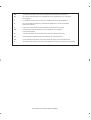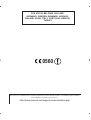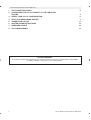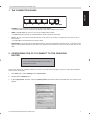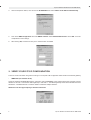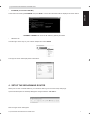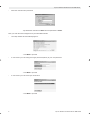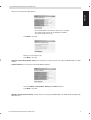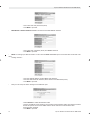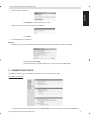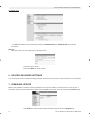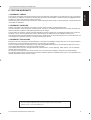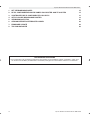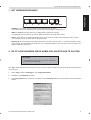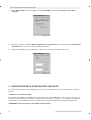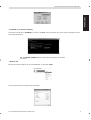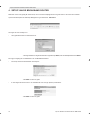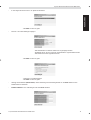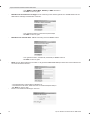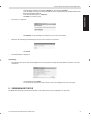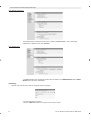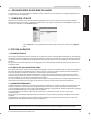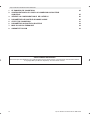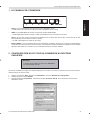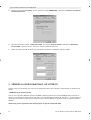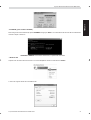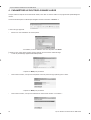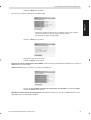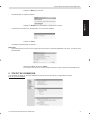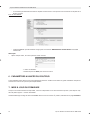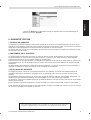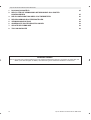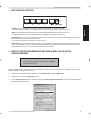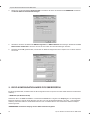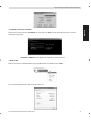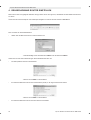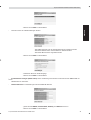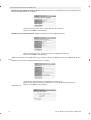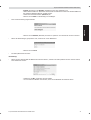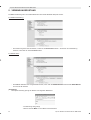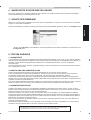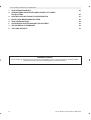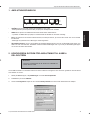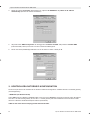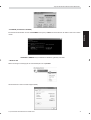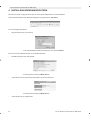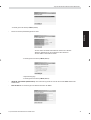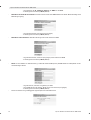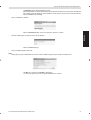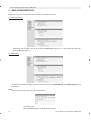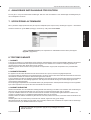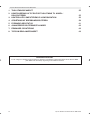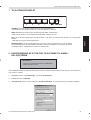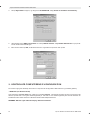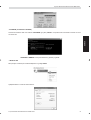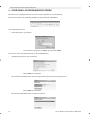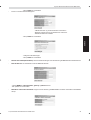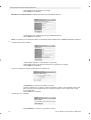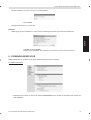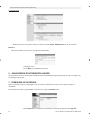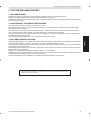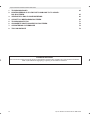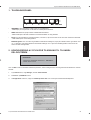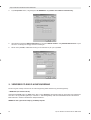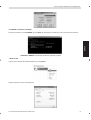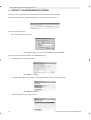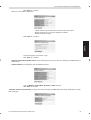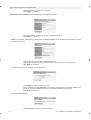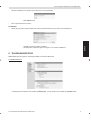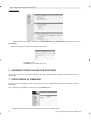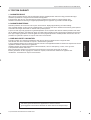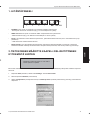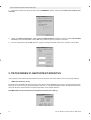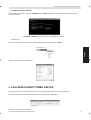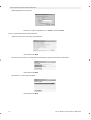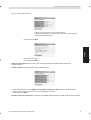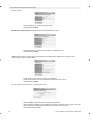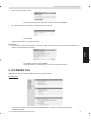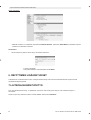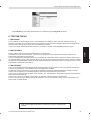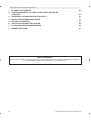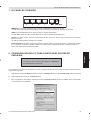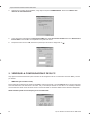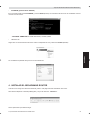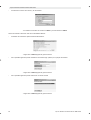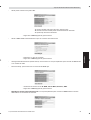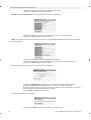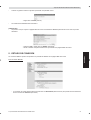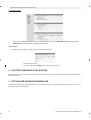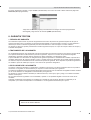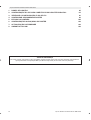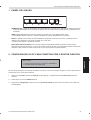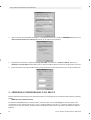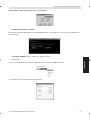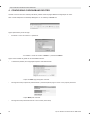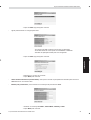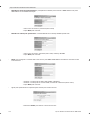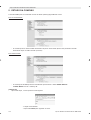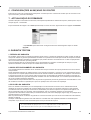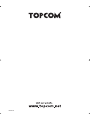Skyr@cer WBR 254G
QUICK INSTALLATION GUIDE
INSTALLATIE GIDS
GUIDE D’INSTALLATION RAPIDE
SCHNELLE INSTALLATIONSANLEITUNG
SNABBINSTALLATIONSGUIDE
HURTIG INSTALLATIONSGUIDE
HURTIGINSTALLASJON
PIKA-ASENNUSOHJEET
MANUAL DE USUARIO
MANUAL DO UTILIZADOR
V1.1
Pagina wordt geladen...

FOR USE IN: BELGIUM, HOLLAND,
GERMANY, SWEDEN, DENMARK, NORWAY,
FINLAND, SPAIN, ITALY, PORTUGAL, GREECE,
TURKEY
This product is in compliance with the essential requirements and other relevant provisions of the R&TTE directive 1999/5/EC.
The Declaration of conformity can be found on :
http://www.topcom.net/support/cedeclarations.php
0560
Pagina wordt geladen...
Pagina wordt geladen...
Pagina wordt geladen...
Pagina wordt geladen...
Pagina wordt geladen...
Pagina wordt geladen...
Pagina wordt geladen...
Pagina wordt geladen...
Pagina wordt geladen...
Pagina wordt geladen...

14 Topcom Wireless Broadband Router WBR 254G
Topcom Wireless Broadband Router WBR 254G
1. HET VERBINDINGSPANEEL 15
2. DE PC CONFIGUREREN OM DE KABEL/DSL-ROUTER AAN TE SLUITEN 15
3. CONTROLEER DE IP-CONFIGURATIE VAN UW PC 16
4. SETUP VAN DE BROADBAND ROUTER 18
5. VERBINDINGSSTATUS 21
6. GEAVANCEERDE ROUTERINSTELLINGEN 23
7. FIRMWARE UPDATE 23
8. TOPCOM GARANTIE 23
VEILIGHEIDSWAARSCHUWING
Om te verhinderen dat ongewenste gebruikers zich toegang tot uw draadloze netwerk verschaffen, raden we u
ten zeerste aan de WEP- (of WPA indien voorhanden) encryptie van uw draadloze netwerk in te schakelen.

Topcom Wireless Broadband Router WBR 254G 15
NEDERLANDS
Topcom Wireless Broadband Router WBR 254G
1. HET VERBINDINGSPANEEL
• POWER: De power port dient om de 5V DC stroomadapter aan te sluiten.
- De power LED op het frontpaneel licht op wanneer de stroomadapter aangesloten is.
• WAN: De WAN Ethernet port dient om uw ASDL/Kabel modem aan te sluiten.
- De WAN LED licht op wanneer de netwerk Ethernet kabel correct aangesloten wordt.
• Ports 1- 4: Die dienen om netwerkapparaten als PC’s, ftp servers of andere netwerkapparaten aan te sluiten.
- De LAN LED’s geven de status van de aansluiting weer.
• Reset Knop: Als u de standaard instellingen wilt laden, houd de reset knop dan 5 ~ 6 seconden ingedrukt. Op die
manier worden de standaard begininstellingen voor het apparaat geladen. Druk niet op de reset knop tenzij u de
huidige instellingen wilt wissen.
2. DE PC CONFIGUREREN OM DE KABEL/DSL-ROUTER AAN TE SLUITEN
Opmerking
- Het standaard IP-adres van de router is: 192.168.1.1
- De DHCP-server staat AAN
Als u geen statisch IP-adres wilt instellen op uw PC, moet u uw PC zo configureren dat hij het IP-adres aanneemt dat
de router geeft.
1. Klik op Start, selecteer Instellingen , dan Configuratiescherm
2. Dubbelklik op het Netwerk-pictogram
3. In het configuratievenster, selecteert u de regel met het TCP/IP-protocol dat is ingesteld voor uw netwerkkaart/
adapter.

16 Topcom Wireless Broadband Router WBR 254G
Topcom Wireless Broadband Router WBR 254G
4. Klik op Eigenschappen, kies vervolgens het tabblad IP-ADRES. Selecteer Automatisch een IP-adres
verkrijgen.
5. Selecteer vervolgens het tabblad DNS- configuratie om het DNS IP-adres toe te voegen. Selecteer DNS-functie
uitschakelen. Druk op OK. De client-instellingen zijn voltooid.
6. Nadat u op OK heeft geklikt, zal Windows u vragen om de PC opnieuw te starten. Klik op Ja.
3. CONTROLEER DE IP-CONFIGURATIE VAN UW PC
Er bestaan tools waarmee u de IP-configuratie van een computer makkelijk kunt vinden: MAC-adres en standaard
gateway.
• WINIPCFG (voor Windows 95/98)
Klik in Windows 95/98/ME op de Start-knop, selecteer Uitvoeren en tik winipcfg in. In het onderstaande voorbeeld
heeft de computer als IP-adres 192.168.1.100 en de standaard gateway is 192.168.1.1. De standaard gateway moet
het IP-adres van de breedband router zijn. Het MAC-adres in Windows 95/98 wordt het adapteradres genoemd.
OPMERKING: U kunt ook winipcfg in het DOS-venster invoeren.

Topcom Wireless Broadband Router WBR 254G 17
NEDERLANDS
Topcom Wireless Broadband Router WBR 254G
• IPCONFIG (voor Windows 2000/NT)
In het DOS-venster tikt u IPCONFIG in en drukt u op Enter. De IP-informatie van uw PC wordt weergegeven zoals
hieronder geïllustreerd.
Met - IPCONFIG / RENEW worden het IP-adres, de gateway en de DNS
vernieuwd.
• Windows XP
Klik met de rechtermuisknop op uw netwerkadapter en selecteer Status
Op het support-scherm verschijnt de IP-informatie.

18 Topcom Wireless Broadband Router WBR 254G
Topcom Wireless Broadband Router WBR 254G
4. SETUP VAN DE BROADBAND ROUTER
Wanneer uw PC een geldig IP adres heeft, moet u naar de webpagina kunnen gaan waar u de router kunt instellen.
Open Internet Explorer of Netscape Navigator en ga naar adres: 192.168.1.1
Het login scherm verschijnt nu.
• Voer gebruikersnaam en wachtwoord in.
- Als beginwaarde is de gebruikersnaam ingesteld op admin, het standaardpaswoord is admin.
Nu krijgt u toegang tot het webbeheer van uw Broadband Router.
• De setup wizard zal automatisch verschijnen:
- Klik Next om door te gaan
• In het volgende scherm kunt u uw wachtwoord voor de login (admin) veranderen.
- Klik Next om door te gaan

Topcom Wireless Broadband Router WBR 254G 19
NEDERLANDS
Topcom Wireless Broadband Router WBR 254G
• In het volgende scherm kunt u uw Tijdzone selecteren
- Klik Next om door te gaan
• Nu kunt u de LAN instellingen wijzigen:
- Het LAN IP adres en Subnet mask kunnen gewijzigd worden.
- De DHCP server van de router kan uitgeschakeld / ingeschakeld worden
- Het DHCP bereik kan ingesteld worden.
- Klik Next om door te gaan
- Selecteer uw verbindingstype
- Klik Next om door te gaan
- Verkrijg automatisch IP (DHCP client): deze verbinding wordt meestal gebruikt om de WBR 254G met een
kabelmodem te verbinden.
- Fixed IP address: voor verbindingen met fixed WAN IP adres.

20 Topcom Wireless Broadband Router WBR 254G
Topcom Wireless Broadband Router WBR 254G
- voer WAN IP, Subnet Mask, Gateway en DNS adressen in.
- Klik Next om door te gaan.
- PPPoE om IP automatisch te verkrijgen: deze verbinding wordt meestal gebruikt om de WBR 254G met een
ADSL-Ethernet Bridge met PPPoE te verbinden.
- Voer gebruikersnaam en wachtwoord (tweemaal)in
- Klik Next om door te gaan.
- PPPoE met een fixed IP adres: PPPoE verbinding met fixed WAN IP adres.
- Voer gebruikersnaam, wachtwoord (tweemaal) en WAN IP adres in
- Klik Next om door te gaan.
- PPTP: Om een VPN verbinding in te stellen: in dit geval is de WBR 254G WAN port verbonden met de LAN site van
een ander bestaand netwerk !
- voer VPN IP adres, Subnet Mask en Gateway in.
- voer VPN Server IP adres, PPTP Account en wachtwoord(tweemaal) in.
- Klik Next om door te gaan.
• Nu kan U de draadloze instellingen uitvoeren :

Topcom Wireless Broadband Router WBR 254G 21
NEDERLANDS
Topcom Wireless Broadband Router WBR 254G
- Het draadloze gedeelte inschakelen (Enable) of uitschakelen (Disable)
- Voer de SSID in. Zorg ervoor dat de draadloze clients ingesteld zijn op dezelfde SSID als de
Draadloze Breedband Router.
- Voer het kanaalnummer in. (Channel)
- Klik Next om verder te gaan.
• De setup is nu afgerond
- Klik Restart om de instellingen te bewaren en de router te herstarten.
• Wanneer alle instellingen bewaard zijn komt een nieuw scherm te voorschijn:
- Klik Close
• De Setup Wizard is afgerond!
Opmerking:
• De volgende keer dat u naar de webpagina van de router gaat, verschijnt de Setup Wizard opnieuw. U kunt dit
voorkomen:
- selecteer No en klik update
- nu verschijnt de wizard niet meer wanneer u naar de webpagina van de router gaat.
5. VERBINDINGSSTATUS
De WAN verbinding kan gecontroleerd worden in het statusscherm op de webpagina van de router.

22 Topcom Wireless Broadband Router WBR 254G
Topcom Wireless Broadband Router WBR 254G
Voor PPPoE verbinding:
-De verbinding kan verbroken worden door te klikken op Disconnect. U kunt verbinding
maken door te klikken op de toets Connect
Voor DHCP client:
- Het WAN IP adres kan vrijgegeven worden door te klikken op de DHCP Release toets. DHCP
Renew zal het IP adres vernieuwen.
Opmerking:
• Na elke actie, zal de router naar het volgende scherm springen:
- De actie zal getoond worden.
- gelieve op Back te klikken om terug te keren naar het menu.

Topcom Wireless Broadband Router WBR 254G 23
NEDERLANDS
Topcom Wireless Broadband Router WBR 254G
6. GEAVANCEERDE ROUTERINSTELLINGEN
U kunt het menu voor geavanceerde instellingen openen. Gelieve voor meer details de volledige handleiding op de
meegeleverde CD te raadplegen.
7. FIRMWARE UPDATE
Wanneer er een nieuwe versie van de firmware uitgebracht wordt, vindt u er alles over op de Topcom website (
www.topcom.net) in de support -> downloads sectie. Gelieve de image te downloaden en naar Tools te gaan in het
routermenu. Selecteer nu de Firmware pagina
- Klik op Browse om de gedownloade firmware image te selecteren en klik op de Upgrade
toets.
8. TOPCOM GARANTIE
1. GARANTIEPERIODE
Op de Topcom-toestellen wordt een garantie van 24 maanden verleend. De garantieperiode begint op de dag waarop
het nieuwe toestel wordt gekocht. De garantie op batterijen is beperkt tot 6 maanden na aankoop. Kleine onderdelen
of defecten die een verwaarloosbaar effect hebben op de werking of waarde van het toestel zijn niet gedekt door de
garantie.
De garantie moet worden bewezen door voorlegging van het aankoopbewijs waarop de datum van aankoop en het
toesteltype staan.
2. AFWIKKELING VAN GARANTIECLAIMS
Een defect toestel moet, samen met een geldig aankoopbewijs, worden teruggestuurd naar een Topcom-hersteldienst.
Als het toestel tijdens de garantieperiode een defect vertoont, zal Topcom of diens officieel erkende hersteldienst
eventuele defecten te wijten aan materiaal- of productiefouten gratis herstellen.
Topcom zal naar keuze haar garantieverplichtingen vervullen door defecte toestellen of onderdelen van defecte
toestellen ofwel te herstellen ofwel te vervangen. In het geval dat het toestel wordt vervangen, kan de kleur en het
model verschillend zijn van het oorspronkelijk gekochte toestel.
De oorspronkelijke aankoopdatum is bepalend voor het begin van de garantieperiode. De garantieperiode wordt niet
verlengd als het toestel wordt vervangen of hersteld door Topcom of diens officieel erkende hersteldienst.
3. GARANTIEBEPERKINGEN
Schade of defecten te wijten aan onoordeelkundig gebruik of bediening en schade te wijten aan het gebruik van niet-
originele onderdelen of accessoires die niet zijn aanbevolen door Topcom, worden niet gedekt door de garantie.
Topcom draadloze telefoons mogen enkel met oplaadbare batterijen worden gebruikt. Schade te wijten aan het gebruik
van niet-oplaadbare batterijen is niet gedekt door de garantie.
De garantie dekt geen schade te wijten aan externe factoren, zoals bliksem, water en brand, noch enige
transportschade.
Er kan geen garantie worden ingeroepen als het serienummer op het toestel is gewijzigd, verwijderd of onleesbaar
gemaakt.
Garantieclaims zijn ongeldig indien het toestel hersteld, gewijzigd of aangepast werd door de koper of door niet-
gekwalificeerde, niet-officieel erkende Topcom-hersteldienst.
Het toestel voldoet aan de basiseisen van de R&TTE-richtlijn. Dit wordt bevestigd door de CE-markering.

24 Topcom Wireless Broadband Router WBR 254G
Topcom Wireless Broadband Router WBR 254G
1. LE PANNEAU DE CONNEXION 25
2. CONFIGURATION DU PC POUR LA CONNEXION AU ROUTEUR
CABLE/DSL 25
3. VÉRIFIEZ LA CONFIGURATION IP DE VOTRE PC 26
4. PARAMÉTRER LE ROUTEUR À BANDE LARGE 28
5. STATUT DE CONNEXION 31
6. PARAMÈTRES AVANCÉS DU ROUTEUR 32
7. MISE À JOUR DU FIRMWARE 32
8. GARANTIE TOPCOM 33
AVERTISSEMENT DE SÉCURITÉ
Pour éviter que des utilisateurs non invités accèdent à votre réseau sans-fil, il est fortement recommandé d’activer
le cryptage WEP (ou WPA si disponible) de votre réseau sans-fil.

Topcom Wireless Broadband Router WBR 254G 25
FRANÇAIS
Topcom Wireless Broadband Router WBR 254G
1. LE PANNEAU DE CONNEXION
• Power: Le port d’alimentation doit être connecté à l’adaptateur 5V DC.
- La DEL power de la face avant s’allume lorsque l’adaptateur est connecté.
• WAN: Le port WAN Ethernet doit être connecté au modem ASDL/Câble.
- La DEL WAN LED s’allume lorsque le câble réseau Ethernet est correctement connecté.
• Ports 1- 4: Ces ports servent à connecter les appareils mis en réseau tels que des PC, des serveurs ftp ou tout
autre appareil que vous désirez mettre en réseau.
- Les DEL LAN indiquent le statut de connexion.
• Bouton RESET: Si vous souhaitez revenir aux paramètres par défaut, appuyez sur le bouton de réinitialisation
et maintenez-le enfoncé pendant 5 à 6 secondes. Les paramètres d’usine par défaut de l’appareil seront chargés.
Appuyez uniquement sur ce bouton si vous souhaitez effacer les données actuelles.
•
2. CONFIGURATION DU PC POUR LA CONNEXION AU ROUTEUR
CABLE/DSL
Remarque
- L’adresse IP par défaut du routeur est: 192.168.1.1
- Le serveur DHCP est ON
Si vous ne souhaitez pas régler une adresse statique sur votre PC, vous devrez configurer votre PC pour accepter
l’adresse IP que le routeur fournit.
1. Cliquez sur le bouton Start, sélectionnez Paramètres, et ensuite Panneau de configuration.
2. Double-cliquez sur l’icône Réseau
3. Dans la fenêtre de configuration, sélectionnez la ligne Protocole TCP/IP qui a été associé à votre carte/
adaptateur réseau.
Pagina wordt geladen...
Pagina wordt geladen...
Pagina wordt geladen...
Pagina wordt geladen...
Pagina wordt geladen...
Pagina wordt geladen...
Pagina wordt geladen...
Pagina wordt geladen...
Pagina wordt geladen...
Pagina wordt geladen...
Pagina wordt geladen...
Pagina wordt geladen...
Pagina wordt geladen...
Pagina wordt geladen...
Pagina wordt geladen...
Pagina wordt geladen...
Pagina wordt geladen...
Pagina wordt geladen...
Pagina wordt geladen...
Pagina wordt geladen...
Pagina wordt geladen...
Pagina wordt geladen...

48 Topcom Wireless Broadband Router WBR 254G
Topcom Wireless Broadband Router WBR 254G
4. INSTALLERA BREDBANDSROUTERN
När din PC har fått en giltig IP-adress bör du kunna gå till webbplatsen för routerinstallation.
Öppna Internet Explorer eller Netscape Navigator och gå till adress: 192.168.1.1
Nu visas inloggningsskärmen.
• Ange användarnamn och lösenord.
- Som standardvärde är både användarnamn och lösenord admin.
Nu kommer du till webbhanteringen av din bredbandsrouter.
• Installationsguiden visas automatiskt:
- Fortsätt genom att klicka på Next (Nästa)
• I nästa fönster kan du ändra lösenordet (admin) till ett eget lösenord.
- Fortsätt genom att klicka på Next (Nästa)
• I nästa fönster kan du välja tidszon
Pagina wordt geladen...
Pagina wordt geladen...
Pagina wordt geladen...
Pagina wordt geladen...
Pagina wordt geladen...
Pagina wordt geladen...

Topcom Wireless Broadband Router WBR 254G 55
DANSK
Topcom Wireless Broadband Router WBR 254G
1. TILSLUTNINGSPANELET
• STRØM:Strømporten bruges til tilslutning af 5V DC-strømadapteren.
- Strøm-LED’en på frontpanelet tændes, når strømadapteren er tilsluttet.
• WAN: WAN Ethernet-porten bruges til tilslutning af dit ASDL-/kabelmodem.
- WAN-LED’en tændes, når netværkets ethernet-kabel er tilsluttet korrekt.
• Port 1- 4: De bruges til tilslutning af netværksenheder, f.eks. PC’er, ftp-servere eller alt andet, du vil bruge på dit
netværk.
- LAN LED’erne angiver tilslutningsstatussen.
• Nulstillingsknap:Tryk på nulstillingsknappen og hold den nede i 5-6 sekunder, hvis du vil indlæse
standardindstillingerne.Derefter indlæses fabrikkens standardindstillinger for enheden.Tryk ikke på
nulstillingsknappen, medmindre du vil slette de aktuelle data.
2. KONFIGURERING AF PC’EN FOR TILSLUTNING TIL KABEL-/
DSL-ROUTEREN
Bemærkning
- Routernes standard IP-adresse er: 192.168.1.1
- DHCP-serveren er ON
Hvis De ikke vil indstille en statisk IP-adresse på Deres PC, skal De konfigurere PC’en til at acceptere den IP-adresse,
som routeren vil tildele.
1. Klik Start knappen, vælg Indstillinger, og derefter Kontrolpanel
2. Dobbeltklik på ikonet Netværk
3. I konfiguration vinduet, skal De vælge den TCP/IP-protokollinie , der passer til Deres netværkskort/-adapter.
Pagina wordt geladen...
Pagina wordt geladen...

58 Topcom Wireless Broadband Router WBR 254G
Topcom Wireless Broadband Router WBR 254G
4. OPSÆTNING AF BREDBÅNDSROUTEREN
Når din PC har en gyldig IP-adresse, bør du kunne gå til websiden for routeropsætning.
Åbn Internet Explorer eller Netscape Navigator og gå til addressen: 192.168.1.1
Login-skærmbilledet vises.
• Indtast brugernavn og password.
- Som standard er brugernavnet admin og passwordet admin.
Du kommer nu ind i webadminstrationen for din bredbåndsrouter.
• Opsætningsassistenten vises automatisk:
- Klik på Next for at fortsætte.
• På det næste skærmbillede kan du ændre login-passwordet (admin) til dit eget password.
- Klik på Next for at fortsætte.
• På det næste skærmbillede kan du vælge din tidszone.

Topcom Wireless Broadband Router WBR 254G 59
DANSK
Topcom Wireless Broadband Router WBR 254G
- Klik på Next for at fortsætte.
• Du kan nu ændre LAN-indstillingerne:
- LAN-IP-adressen og undernetmasken kan ændres.
- Routerens DHCP-server kan deaktiveres / aktiveres.
- DHCP-området kan indstilles.
- Klik på Next for at fortsætte.
- Vælg din forbindelsestype.
- Klik på Next for at fortsætte.
- Hent IP automatisk (DHCP-klient):denne forbindelse bruges mest for tilslutning af WBR 254G til et kabelmodem.
- Fast IP-adresse: for forbindelser med fast WAN IP-adresse.
- indtast WAN IP, undernetmaske, gateway og DNS-adresser.
- Klik på Next for at fortsætte.
- PPPoE for at hente IP automatisk: bruges mest for tilslutning af WBR 254G til en ADSL-ethernetbro med PPPoE
dial up.
Pagina wordt geladen...

Topcom Wireless Broadband Router WBR 254G 61
DANSK
Topcom Wireless Broadband Router WBR 254G
• Når alle indstillinger er gemt, vises der er nyt skærmbillede:
- Klik på Close
• Opsætningsassistenten er nu afsluttet!
Bemærk:
• Næste gang du går til websiden for routeren vises opsætningsassistenten igen.Dette kan deaktiveres:
- Vælg No og klik på Update.
- Derefter vises assistenten ikke længere, når du kommer ind på routerens webside.
5. FORBINDELSESSTATUS
WAN-forbindelsen kan kontrolleres på status-skærmbilledet på routerens webside.
For PPPoE-forbindelse:
- Forbindelsen kan kobles fra ved at man klikker på Disconnect.Du kan oprette en forbindelse ved at klikke på
tasten Connect.
Pagina wordt geladen...
Pagina wordt geladen...
Pagina wordt geladen...
Pagina wordt geladen...

66 Topcom Wireless Broadband Router WBR 254G
Topcom Wireless Broadband Router WBR 254G
4. Trykk Properties-tasten, velg kategorien IP ADDRESS. Velg Obtain an IP address automatically.
5. Velg deretter kategorien DNS configuration for å legge til DNS IP address. Velg Disable DNS function. Trykk
OK. Du er nå ferdig med å legge inn dine innstillinger.
6. Når du har trykketOK, vil Windows be deg om å starte PC-en på nytt. Trykk Yes.
3. VERIFISER PC-ENS IP-KONFIGURERING
Det finnes gode verktøy til å finne PC-ens IP-konfigurering: MAC-addresse og standard gateway.
• WINIPCFG (for windows 95/98)
I Windows 95/98/ME velger du Start-tasten, Run og skriv winipcfg. I eksemplet under har denne PC-en IP-addressen
192.168.1.100 og standard gateway er 192.168.1.1. Standard gateway skal være bredbåndsrouterens IP-adresse.
MAC-adressen i windows 95/98 kalles "Adapter Address".
MERK: Du kan også skrive winipcfg fra DOS-promptet.
Pagina wordt geladen...
Pagina wordt geladen...
Pagina wordt geladen...
Pagina wordt geladen...
Pagina wordt geladen...
Pagina wordt geladen...

Topcom Wireless Broadband Router WBR 254G 73
NORSK
Topcom Wireless Broadband Router WBR 254G
8. TOPCOM GARANTI
1. GARANTIPERIODE
Alle Topcom produkter leveres med 24 måneders garanti. Garantiperioden starter den dag produktet blir kjøpt.
Garantien på batterier er begrenset til 6 måneder fra kjøpsdato.
Forbruksvarer eller feil som har ubetydelig innvirkning på driften eller verdien av utstyret dekkes ikke.
Garantien forutsetter fremvisning av original kjøpskvittering hvor kjøpsdato og enhetens modell framgår.
2. GARANTIHÅNDTERING
Deffekte produkter må returneres til et Topcom servicesenter. Gyldig kjøpskvittering må være vedlagt.
Hvis produktet utvikler en feil i løpet av garantiperioden, vil Topcom eller deres offisielle servicesenter gratis reparere
eventuelle feil/mangler forårsaket av material- eller produksjonsfeil.
Topcom vil etter eget valg oppfylle sine garantiforpliktelser ved å reparere eller skifte ut defekte produkter eller deler
på de defekte produktene. Ved bytte kan farge og modell være forskjellig fra den opprinnelige produktet som ble kjøpt.
Den opprinnelige kjøpsdatoen vil fortsatt gjelde som start på garantiperioden. Garantiperioden utvides ikke selv om
produktet er byttet eller reparert av Topcom eller deres servicesentre.
3. IKKE INKLUDERT I GARANTIEN
Feil eller mangler som skyldes feil håndtering eller bruk og feil som skyldes bruk av uoriginale deler
eller tilbehør som ikke er anbefalt av Topcom - dekkes ikke av garantien.
Topcom trådløse telefoner er kun beregnet for bruk sammen med oppladbare batterier. Skade som skyldes bruk av ikke
oppladbare batterier dekkes ikke av garantien.
Garantien dekker ikke skade forårsaket av eksterne faktorer, som for eksempel lyn, torden, vann og brann.
Transportskader dekkes heller ikke.
Man kan ikke kreve garanti hvis serienummeret på enheten er forandret, fjernet eller er uleselig.
Ethvert garantikrav vil være ugyldig hvis enheten er reparert, forandret eller modifisert av kjøperen eller
ukvalifiserte - ikkeautoriserte Topcom servicesentre.
CE-merkingen dokumenterer at apparatet er i samsvar med de
grunnleggende kravene til EU-direktivet for aktivt telekommunikasjonsutstyr.
Pagina wordt geladen...
Pagina wordt geladen...
Pagina wordt geladen...
Pagina wordt geladen...
Pagina wordt geladen...
Pagina wordt geladen...
Pagina wordt geladen...
Pagina wordt geladen...
Pagina wordt geladen...
Pagina wordt geladen...
Pagina wordt geladen...
Pagina wordt geladen...
Pagina wordt geladen...
Pagina wordt geladen...
Pagina wordt geladen...
Pagina wordt geladen...
Pagina wordt geladen...
Pagina wordt geladen...
Pagina wordt geladen...
Pagina wordt geladen...
Pagina wordt geladen...
Pagina wordt geladen...

96 Topcom Wireless Broadband Router WBR 254G
Topcom Wireless Broadband Router WBR 254G
4. Clique no botão de propriedades (Properties), e seguidamente seleccione tabela de ENDEREÇO IP. Seleccionar
obter automaticamente um endereço IP (Obtain an IP address automatically).
5. Seguidamente seleccione a tabela de configuração DNS para adicionar o endereço DNS IP. Seleccione
desabilitar a função DNS (Disable DNS function). Pressione OK. Acaba de efectuar as configurações de cliente.
6. Depois de efectuar um clique em OK, aparecerá uma janela que lhe pede para reiniciar o PC. Clique em sim (Yes).
3. VERIFIQUE A CONFIGURAÇÃO IP DO SEU PC
Existem algumas ferramentas que são ideais para detectar a configuração IP do computador: MAC-address e gateway
padrão.
• WINIPCFG (para Windows 95/98)
Em Windows 95/98/ME botão de arranque (Start), seleccione Run e escreva winipcfg. No exemplo abaixo este
computador tem um endereço IP 192.168.1.100 e o gateway padrão é 192.168.1.1. O gateway padrão deverá ser o
endereço IP do router Broadband. O MAC-address em Windows 95/98 chama-se Endereço do Adaptador (Adapter
Address).
Pagina wordt geladen...
Pagina wordt geladen...
Pagina wordt geladen...
Pagina wordt geladen...
Pagina wordt geladen...
Pagina wordt geladen...

Topcom Wireless Broadband Router WBR 254G 103
PORTUGUÊS
Topcom Wireless Broadband Router WBR 254G
6. CONFIGURAÇÕES AVANÇADAS DO ROUTER
Pode entrar no menu de configurações avançadas. Consultar por favor o manual de usuário que se encontra no CD
que foi fornecido, para mais informação.
7. ACTUALIZAÇÃO DO FIRMWARE
Quando é lançado no mercado novo firmware, este aparecerá publicado no website da Topcom ( www.topcom.net) na
secção support -> downloads.
Faça o download da imagem e vá a Tools (ferramentas) no menu do router. Agora seleccione a página do Firmware
- clique Browse para seleccionar a imagem de firmware descarregada e clique no botão
Upgrade.
8. GARANTIA TOPCOM
1. PERÍODO DE GARANTIA
As unidades Topcom têm um período de garantia de 24-meses. O período de garantia tem efeito a partir da date de
compra da unidade. A garantia para baterias é limitada a um período de 6 meses após a data de compra da unidade.
Consumíveis e defeitos causados por negligência que possam afectar o funcionamento ou o valor do equipamento
não se encontram cobertos por esta garantia.
Prova de garantia terá de ser apresentado com a apresentação do respectivo confirmação de compra, no qual
aparecem indicados a data de compra da unidade assim como o modelo.
2. MODO DE FUNCIONAMENTO DA GARANTIA
Uma unidade defeituosa necessita de ser devolvida aos serviços centrais da Topcom juntamente com uma nota de
compra válida.
Sendo detectados defeitos na unidade durante o seu período de garantia, a Topcom ou o seu representante oficial
compromete-se a reparar qualquer defeito derivado de material ou falhas de fabricação, sem qualquer custo adicional.
A Topcom de acordo com o seu próprio critério cumprirá com as obrigações de garantia reparando ou trocando as
unidades defeituosas as peças das respectivas unidades. No caso de substituição, a cor e modelo poderão diferentes
da cor da unidade inicialmente adquirida.
A data inicial de compra determinará o início do período de garantia O período de garantia não será estendido no caso
da unidade ser trocada ou reparada por Topcom ou qualquer dos seus centros de reparação.
3. EXCLUÍDO DA GARANTIA
Danos ou defeitos ocasionados por uma manipulação ou funcionamento incorrecto com a unidade derivado da
utilização de peças não-originais não recomendadas pela Topcom não se encontram cobertos por esta garantia.
Os telefones sem fios da Topcom encontram-se desenhados para funcionar apenas com pilhas recarregáveis. Os
danos ocasionados pelo uso de pilhas, não-recarregáveis, não se encontram cobertos por esta garantia.
A garantia não cobre danos ocasionados por factores exteriores, tais como relâmpagos, água e fogo, ou qualquer dano
causado durante o seu transporte.
Não se poderá reclamar os direitos de garantia se o número de série que se encontra na unidade tiver sido alterado,
retirado ou ilegível.
Qualquer reclamação de garantia não será válida se a unidade tiver sido reparada, alterada ou modificada pelo
comprador ou por terceiros não autorizados pelos serviços centrais da Topcom.
A conformidade do equipamento com os requisitos básicos das directivas
sobre terminais de comunicação é confirmada pela marca CE.

U8006194
Documenttranscriptie
Skyr@cer WBR 254G QUICK INSTALLATION GUIDE INSTALLATIE GIDS GUIDE D’INSTALLATION RAPIDE SCHNELLE INSTALLATIONSANLEITUNG SNABBINSTALLATIONSGUIDE HURTIG INSTALLATIONSGUIDE HURTIGINSTALLASJON PIKA-ASENNUSOHJEET MANUAL DE USUARIO MANUAL DO UTILIZADOR V1.1 FOR USE IN: BELGIUM, HOLLAND, GERMANY, SWEDEN, DENMARK, NORWAY, FINLAND, SPAIN, ITALY, PORTUGAL, GREECE, TURKEY 0560 This product is in compliance with the essential requirements and other relevant provisions of the R&TTE directive 1999/5/EC. The Declaration of conformity can be found on : http://www.topcom.net/support/cedeclarations.php Topcom Wireless Broadband Router WBR 254G 1. 2. 3. 4. 5. 6. 7. 8. HET VERBINDINGSPANEEL DE PC CONFIGUREREN OM DE KABEL/DSL-ROUTER AAN TE SLUITEN CONTROLEER DE IP-CONFIGURATIE VAN UW PC SETUP VAN DE BROADBAND ROUTER VERBINDINGSSTATUS GEAVANCEERDE ROUTERINSTELLINGEN FIRMWARE UPDATE TOPCOM GARANTIE 15 15 16 18 21 23 23 23 VEILIGHEIDSWAARSCHUWING Om te verhinderen dat ongewenste gebruikers zich toegang tot uw draadloze netwerk verschaffen, raden we u ten zeerste aan de WEP- (of WPA indien voorhanden) encryptie van uw draadloze netwerk in te schakelen. 14 Topcom Wireless Broadband Router WBR 254G Topcom Wireless Broadband Router WBR 254G NEDERLANDS 1. HET VERBINDINGSPANEEL • POWER: De power port dient om de 5V DC stroomadapter aan te sluiten. - De power LED op het frontpaneel licht op wanneer de stroomadapter aangesloten is. • WAN: De WAN Ethernet port dient om uw ASDL/Kabel modem aan te sluiten. - De WAN LED licht op wanneer de netwerk Ethernet kabel correct aangesloten wordt. • Ports 1- 4: Die dienen om netwerkapparaten als PC’s, ftp servers of andere netwerkapparaten aan te sluiten. - De LAN LED’s geven de status van de aansluiting weer. • Reset Knop: Als u de standaard instellingen wilt laden, houd de reset knop dan 5 ~ 6 seconden ingedrukt. Op die manier worden de standaard begininstellingen voor het apparaat geladen. Druk niet op de reset knop tenzij u de huidige instellingen wilt wissen. 2. DE PC CONFIGUREREN OM DE KABEL/DSL-ROUTER AAN TE SLUITEN Opmerking - Het standaard IP-adres van de router is: 192.168.1.1 - De DHCP-server staat AAN Als u geen statisch IP-adres wilt instellen op uw PC, moet u uw PC zo configureren dat hij het IP-adres aanneemt dat de router geeft. 1. Klik op Start, selecteer Instellingen , dan Configuratiescherm 2. Dubbelklik op het Netwerk-pictogram 3. In het configuratievenster, selecteert u de regel met het TCP/IP-protocol dat is ingesteld voor uw netwerkkaart/ adapter. Topcom Wireless Broadband Router WBR 254G 15 Topcom Wireless Broadband Router WBR 254G 4. Klik op Eigenschappen, kies vervolgens het tabblad IP-ADRES. Selecteer Automatisch een IP-adres verkrijgen. 5. Selecteer vervolgens het tabblad DNS- configuratie om het DNS IP-adres toe te voegen. Selecteer DNS-functie uitschakelen. Druk op OK. De client-instellingen zijn voltooid. 6. Nadat u op OK heeft geklikt, zal Windows u vragen om de PC opnieuw te starten. Klik op Ja. 3. CONTROLEER DE IP-CONFIGURATIE VAN UW PC Er bestaan tools waarmee u de IP-configuratie van een computer makkelijk kunt vinden: MAC-adres en standaard gateway. • WINIPCFG (voor Windows 95/98) Klik in Windows 95/98/ME op de Start-knop, selecteer Uitvoeren en tik winipcfg in. In het onderstaande voorbeeld heeft de computer als IP-adres 192.168.1.100 en de standaard gateway is 192.168.1.1. De standaard gateway moet het IP-adres van de breedband router zijn. Het MAC-adres in Windows 95/98 wordt het adapteradres genoemd. OPMERKING: U kunt ook winipcfg in het DOS-venster invoeren. 16 Topcom Wireless Broadband Router WBR 254G NEDERLANDS Topcom Wireless Broadband Router WBR 254G • IPCONFIG (voor Windows 2000/NT) In het DOS-venster tikt u IPCONFIG in en drukt u op Enter. De IP-informatie van uw PC wordt weergegeven zoals hieronder geïllustreerd. Met - IPCONFIG / RENEW worden het IP-adres, de gateway en de DNS vernieuwd. • Windows XP Klik met de rechtermuisknop op uw netwerkadapter en selecteer Status Op het support-scherm verschijnt de IP-informatie. Topcom Wireless Broadband Router WBR 254G 17 Topcom Wireless Broadband Router WBR 254G 4. SETUP VAN DE BROADBAND ROUTER Wanneer uw PC een geldig IP adres heeft, moet u naar de webpagina kunnen gaan waar u de router kunt instellen. Open Internet Explorer of Netscape Navigator en ga naar adres: 192.168.1.1 Het login scherm verschijnt nu. • Voer gebruikersnaam en wachtwoord in. - Als beginwaarde is de gebruikersnaam ingesteld op admin, het standaardpaswoord is admin. Nu krijgt u toegang tot het webbeheer van uw Broadband Router. • De setup wizard zal automatisch verschijnen: - Klik Next om door te gaan • In het volgende scherm kunt u uw wachtwoord voor de login (admin) veranderen. - Klik Next om door te gaan 18 Topcom Wireless Broadband Router WBR 254G Topcom Wireless Broadband Router WBR 254G In het volgende scherm kunt u uw Tijdzone selecteren NEDERLANDS • - Klik Next om door te gaan • Nu kunt u de LAN instellingen wijzigen: - Het LAN IP adres en Subnet mask kunnen gewijzigd worden. - De DHCP server van de router kan uitgeschakeld / ingeschakeld worden - Het DHCP bereik kan ingesteld worden. - Klik Next om door te gaan - Selecteer uw verbindingstype - Klik Next om door te gaan - Verkrijg automatisch IP (DHCP client): deze verbinding wordt meestal gebruikt om de WBR 254G met een kabelmodem te verbinden. - Fixed IP address: voor verbindingen met fixed WAN IP adres. Topcom Wireless Broadband Router WBR 254G 19 Topcom Wireless Broadband Router WBR 254G - voer WAN IP, Subnet Mask, Gateway en DNS adressen in. - Klik Next om door te gaan. - PPPoE om IP automatisch te verkrijgen: deze verbinding wordt meestal gebruikt om de WBR 254G met een ADSL-Ethernet Bridge met PPPoE te verbinden. - Voer gebruikersnaam en wachtwoord (tweemaal)in - Klik Next om door te gaan. - PPPoE met een fixed IP adres: PPPoE verbinding met fixed WAN IP adres. - Voer gebruikersnaam, wachtwoord (tweemaal) en WAN IP adres in - Klik Next om door te gaan. - • 20 PPTP: Om een VPN verbinding in te stellen: in dit geval is de WBR 254G WAN port verbonden met de LAN site van een ander bestaand netwerk ! - voer VPN IP adres, Subnet Mask en Gateway in. - voer VPN Server IP adres, PPTP Account en wachtwoord(tweemaal) in. - Klik Next om door te gaan. Nu kan U de draadloze instellingen uitvoeren : Topcom Wireless Broadband Router WBR 254G Topcom Wireless Broadband Router WBR 254G • NEDERLANDS - Het draadloze gedeelte inschakelen (Enable) of uitschakelen (Disable) - Voer de SSID in. Zorg ervoor dat de draadloze clients ingesteld zijn op dezelfde SSID als de Draadloze Breedband Router. - Voer het kanaalnummer in. (Channel) - Klik Next om verder te gaan. De setup is nu afgerond - Klik Restart om de instellingen te bewaren en de router te herstarten. • Wanneer alle instellingen bewaard zijn komt een nieuw scherm te voorschijn: - Klik Close • De Setup Wizard is afgerond! Opmerking: • De volgende keer dat u naar de webpagina van de router gaat, verschijnt de Setup Wizard opnieuw. U kunt dit voorkomen: - selecteer No en klik update - nu verschijnt de wizard niet meer wanneer u naar de webpagina van de router gaat. 5. VERBINDINGSSTATUS De WAN verbinding kan gecontroleerd worden in het statusscherm op de webpagina van de router. Topcom Wireless Broadband Router WBR 254G 21 Topcom Wireless Broadband Router WBR 254G Voor PPPoE verbinding: -De verbinding kan verbroken worden door te klikken op Disconnect. U kunt verbinding maken door te klikken op de toets Connect Voor DHCP client: - Het WAN IP adres kan vrijgegeven worden door te klikken op de DHCP Release toets. DHCP Renew zal het IP adres vernieuwen. Opmerking: • Na elke actie, zal de router naar het volgende scherm springen: - De actie zal getoond worden. - gelieve op Back te klikken om terug te keren naar het menu. 22 Topcom Wireless Broadband Router WBR 254G Topcom Wireless Broadband Router WBR 254G 6. GEAVANCEERDE ROUTERINSTELLINGEN 7. FIRMWARE UPDATE Wanneer er een nieuwe versie van de firmware uitgebracht wordt, vindt u er alles over op de Topcom website ( www.topcom.net) in de support -> downloads sectie. Gelieve de image te downloaden en naar Tools te gaan in het routermenu. Selecteer nu de Firmware pagina - Klik op Browse om de gedownloade firmware image te selecteren en klik op de Upgrade toets. 8. TOPCOM GARANTIE 1. GARANTIEPERIODE Op de Topcom-toestellen wordt een garantie van 24 maanden verleend. De garantieperiode begint op de dag waarop het nieuwe toestel wordt gekocht. De garantie op batterijen is beperkt tot 6 maanden na aankoop. Kleine onderdelen of defecten die een verwaarloosbaar effect hebben op de werking of waarde van het toestel zijn niet gedekt door de garantie. De garantie moet worden bewezen door voorlegging van het aankoopbewijs waarop de datum van aankoop en het toesteltype staan. 2. AFWIKKELING VAN GARANTIECLAIMS Een defect toestel moet, samen met een geldig aankoopbewijs, worden teruggestuurd naar een Topcom-hersteldienst. Als het toestel tijdens de garantieperiode een defect vertoont, zal Topcom of diens officieel erkende hersteldienst eventuele defecten te wijten aan materiaal- of productiefouten gratis herstellen. Topcom zal naar keuze haar garantieverplichtingen vervullen door defecte toestellen of onderdelen van defecte toestellen ofwel te herstellen ofwel te vervangen. In het geval dat het toestel wordt vervangen, kan de kleur en het model verschillend zijn van het oorspronkelijk gekochte toestel. De oorspronkelijke aankoopdatum is bepalend voor het begin van de garantieperiode. De garantieperiode wordt niet verlengd als het toestel wordt vervangen of hersteld door Topcom of diens officieel erkende hersteldienst. 3. GARANTIEBEPERKINGEN Schade of defecten te wijten aan onoordeelkundig gebruik of bediening en schade te wijten aan het gebruik van nietoriginele onderdelen of accessoires die niet zijn aanbevolen door Topcom, worden niet gedekt door de garantie. Topcom draadloze telefoons mogen enkel met oplaadbare batterijen worden gebruikt. Schade te wijten aan het gebruik van niet-oplaadbare batterijen is niet gedekt door de garantie. De garantie dekt geen schade te wijten aan externe factoren, zoals bliksem, water en brand, noch enige transportschade. Er kan geen garantie worden ingeroepen als het serienummer op het toestel is gewijzigd, verwijderd of onleesbaar gemaakt. Garantieclaims zijn ongeldig indien het toestel hersteld, gewijzigd of aangepast werd door de koper of door nietgekwalificeerde, niet-officieel erkende Topcom-hersteldienst. Het toestel voldoet aan de basiseisen van de R&TTE-richtlijn. Dit wordt bevestigd door de CE-markering. Topcom Wireless Broadband Router WBR 254G 23 NEDERLANDS U kunt het menu voor geavanceerde instellingen openen. Gelieve voor meer details de volledige handleiding op de meegeleverde CD te raadplegen. Topcom Wireless Broadband Router WBR 254G 1. LE PANNEAU DE CONNEXION 2. CONFIGURATION DU PC POUR LA CONNEXION AU ROUTEUR CABLE/DSL 3. VÉRIFIEZ LA CONFIGURATION IP DE VOTRE PC 4. PARAMÉTRER LE ROUTEUR À BANDE LARGE 5. STATUT DE CONNEXION 6. PARAMÈTRES AVANCÉS DU ROUTEUR 7. MISE À JOUR DU FIRMWARE 8. GARANTIE TOPCOM 25 25 26 28 31 32 32 33 AVERTISSEMENT DE SÉCURITÉ Pour éviter que des utilisateurs non invités accèdent à votre réseau sans-fil, il est fortement recommandé d’activer le cryptage WEP (ou WPA si disponible) de votre réseau sans-fil. 24 Topcom Wireless Broadband Router WBR 254G Topcom Wireless Broadband Router WBR 254G FRANÇAIS 1. LE PANNEAU DE CONNEXION • Power: Le port d’alimentation doit être connecté à l’adaptateur 5V DC. - La DEL power de la face avant s’allume lorsque l’adaptateur est connecté. • WAN: Le port WAN Ethernet doit être connecté au modem ASDL/Câble. - La DEL WAN LED s’allume lorsque le câble réseau Ethernet est correctement connecté. • Ports 1- 4: Ces ports servent à connecter les appareils mis en réseau tels que des PC, des serveurs ftp ou tout autre appareil que vous désirez mettre en réseau. - Les DEL LAN indiquent le statut de connexion. • Bouton RESET: Si vous souhaitez revenir aux paramètres par défaut, appuyez sur le bouton de réinitialisation et maintenez-le enfoncé pendant 5 à 6 secondes. Les paramètres d’usine par défaut de l’appareil seront chargés. Appuyez uniquement sur ce bouton si vous souhaitez effacer les données actuelles. • 2. CONFIGURATION DU PC POUR LA CONNEXION AU ROUTEUR CABLE/DSL Remarque - L’adresse IP par défaut du routeur est: 192.168.1.1 - Le serveur DHCP est ON Si vous ne souhaitez pas régler une adresse statique sur votre PC, vous devrez configurer votre PC pour accepter l’adresse IP que le routeur fournit. 1. 2. 3. Cliquez sur le bouton Start, sélectionnez Paramètres, et ensuite Panneau de configuration. Double-cliquez sur l’icône Réseau Dans la fenêtre de configuration, sélectionnez la ligne Protocole TCP/IP qui a été associé à votre carte/ adaptateur réseau. Topcom Wireless Broadband Router WBR 254G 25 Topcom Wireless Broadband Router WBR 254G 4. INSTALLERA BREDBANDSROUTERN När din PC har fått en giltig IP-adress bör du kunna gå till webbplatsen för routerinstallation. Öppna Internet Explorer eller Netscape Navigator och gå till adress: 192.168.1.1 Nu visas inloggningsskärmen. • Ange användarnamn och lösenord. - Som standardvärde är både användarnamn och lösenord admin. Nu kommer du till webbhanteringen av din bredbandsrouter. • Installationsguiden visas automatiskt: - Fortsätt genom att klicka på Next (Nästa) • I nästa fönster kan du ändra lösenordet (admin) till ett eget lösenord. - Fortsätt genom att klicka på Next (Nästa) • 48 I nästa fönster kan du välja tidszon Topcom Wireless Broadband Router WBR 254G Topcom Wireless Broadband Router WBR 254G • STRØM:Strømporten bruges til tilslutning af 5V DC-strømadapteren. - Strøm-LED’en på frontpanelet tændes, når strømadapteren er tilsluttet. • WAN: WAN Ethernet-porten bruges til tilslutning af dit ASDL-/kabelmodem. - WAN-LED’en tændes, når netværkets ethernet-kabel er tilsluttet korrekt. • Port 1- 4: De bruges til tilslutning af netværksenheder, f.eks. PC’er, ftp-servere eller alt andet, du vil bruge på dit netværk. - LAN LED’erne angiver tilslutningsstatussen. • Nulstillingsknap:Tryk på nulstillingsknappen og hold den nede i 5-6 sekunder, hvis du vil indlæse standardindstillingerne.Derefter indlæses fabrikkens standardindstillinger for enheden.Tryk ikke på nulstillingsknappen, medmindre du vil slette de aktuelle data. 2. KONFIGURERING AF PC’EN FOR TILSLUTNING TIL KABEL-/ DSL-ROUTEREN Bemærkning - Routernes standard IP-adresse er: 192.168.1.1 - DHCP-serveren er ON Hvis De ikke vil indstille en statisk IP-adresse på Deres PC, skal De konfigurere PC’en til at acceptere den IP-adresse, som routeren vil tildele. 1. Klik Start knappen, vælg Indstillinger, og derefter Kontrolpanel 2. Dobbeltklik på ikonet Netværk 3. I konfiguration vinduet, skal De vælge den TCP/IP-protokollinie , der passer til Deres netværkskort/-adapter. Topcom Wireless Broadband Router WBR 254G 55 DANSK 1. TILSLUTNINGSPANELET Topcom Wireless Broadband Router WBR 254G 4. OPSÆTNING AF BREDBÅNDSROUTEREN Når din PC har en gyldig IP-adresse, bør du kunne gå til websiden for routeropsætning. Åbn Internet Explorer eller Netscape Navigator og gå til addressen: 192.168.1.1 Login-skærmbilledet vises. • Indtast brugernavn og password. - Som standard er brugernavnet admin og passwordet admin. Du kommer nu ind i webadminstrationen for din bredbåndsrouter. • Opsætningsassistenten vises automatisk: - Klik på Next for at fortsætte. • På det næste skærmbillede kan du ændre login-passwordet (admin) til dit eget password. - Klik på Next for at fortsætte. • 58 På det næste skærmbillede kan du vælge din tidszone. Topcom Wireless Broadband Router WBR 254G Topcom Wireless Broadband Router WBR 254G • - Klik på Next for at fortsætte. Du kan nu ændre LAN-indstillingerne: - LAN-IP-adressen og undernetmasken kan ændres. - Routerens DHCP-server kan deaktiveres / aktiveres. - DHCP-området kan indstilles. DANSK - Klik på Next for at fortsætte. - Vælg din forbindelsestype. - Klik på Next for at fortsætte. - Hent IP automatisk (DHCP-klient):denne forbindelse bruges mest for tilslutning af WBR 254G til et kabelmodem. - Fast IP-adresse: for forbindelser med fast WAN IP-adresse. - indtast WAN IP, undernetmaske, gateway og DNS-adresser. - Klik på Next for at fortsætte. - PPPoE for at hente IP automatisk: bruges mest for tilslutning af WBR 254G til en ADSL-ethernetbro med PPPoE dial up. Topcom Wireless Broadband Router WBR 254G 59 Topcom Wireless Broadband Router WBR 254G • Når alle indstillinger er gemt, vises der er nyt skærmbillede: - Klik på Close • Opsætningsassistenten er nu afsluttet! DANSK Bemærk: • Næste gang du går til websiden for routeren vises opsætningsassistenten igen.Dette kan deaktiveres: - Vælg No og klik på Update. - Derefter vises assistenten ikke længere, når du kommer ind på routerens webside. 5. FORBINDELSESSTATUS WAN-forbindelsen kan kontrolleres på status-skærmbilledet på routerens webside. For PPPoE-forbindelse: - Forbindelsen kan kobles fra ved at man klikker på Disconnect.Du kan oprette en forbindelse ved at klikke på tasten Connect. Topcom Wireless Broadband Router WBR 254G 61 Topcom Wireless Broadband Router WBR 254G 4. Trykk Properties-tasten, velg kategorien IP ADDRESS. Velg Obtain an IP address automatically. 5. Velg deretter kategorien DNS configuration for å legge til DNS IP address. Velg Disable DNS function. Trykk OK. Du er nå ferdig med å legge inn dine innstillinger. 6. Når du har trykketOK, vil Windows be deg om å starte PC-en på nytt. Trykk Yes. 3. VERIFISER PC-ENS IP-KONFIGURERING Det finnes gode verktøy til å finne PC-ens IP-konfigurering: MAC-addresse og standard gateway. • WINIPCFG (for windows 95/98) I Windows 95/98/ME velger du Start-tasten, Run og skriv winipcfg. I eksemplet under har denne PC-en IP-addressen 192.168.1.100 og standard gateway er 192.168.1.1. Standard gateway skal være bredbåndsrouterens IP-adresse. MAC-adressen i windows 95/98 kalles "Adapter Address". MERK: Du kan også skrive winipcfg fra DOS-promptet. 66 Topcom Wireless Broadband Router WBR 254G Topcom Wireless Broadband Router WBR 254G 8. TOPCOM GARANTI 1. GARANTIPERIODE Alle Topcom produkter leveres med 24 måneders garanti. Garantiperioden starter den dag produktet blir kjøpt. Garantien på batterier er begrenset til 6 måneder fra kjøpsdato. Forbruksvarer eller feil som har ubetydelig innvirkning på driften eller verdien av utstyret dekkes ikke. Garantien forutsetter fremvisning av original kjøpskvittering hvor kjøpsdato og enhetens modell framgår. 2. GARANTIHÅNDTERING Deffekte produkter må returneres til et Topcom servicesenter. Gyldig kjøpskvittering må være vedlagt. Hvis produktet utvikler en feil i løpet av garantiperioden, vil Topcom eller deres offisielle servicesenter gratis reparere eventuelle feil/mangler forårsaket av material- eller produksjonsfeil. Topcom vil etter eget valg oppfylle sine garantiforpliktelser ved å reparere eller skifte ut defekte produkter eller deler på de defekte produktene. Ved bytte kan farge og modell være forskjellig fra den opprinnelige produktet som ble kjøpt. Den opprinnelige kjøpsdatoen vil fortsatt gjelde som start på garantiperioden. Garantiperioden utvides ikke selv om produktet er byttet eller reparert av Topcom eller deres servicesentre. Feil eller mangler som skyldes feil håndtering eller bruk og feil som skyldes bruk av uoriginale deler eller tilbehør som ikke er anbefalt av Topcom - dekkes ikke av garantien. Topcom trådløse telefoner er kun beregnet for bruk sammen med oppladbare batterier. Skade som skyldes bruk av ikke oppladbare batterier dekkes ikke av garantien. Garantien dekker ikke skade forårsaket av eksterne faktorer, som for eksempel lyn, torden, vann og brann. Transportskader dekkes heller ikke. Man kan ikke kreve garanti hvis serienummeret på enheten er forandret, fjernet eller er uleselig. Ethvert garantikrav vil være ugyldig hvis enheten er reparert, forandret eller modifisert av kjøperen eller ukvalifiserte - ikkeautoriserte Topcom servicesentre. CE-merkingen dokumenterer at apparatet er i samsvar med de grunnleggende kravene til EU-direktivet for aktivt telekommunikasjonsutstyr. Topcom Wireless Broadband Router WBR 254G 73 NORSK 3. IKKE INKLUDERT I GARANTIEN Topcom Wireless Broadband Router WBR 254G 4. Clique no botão de propriedades (Properties), e seguidamente seleccione tabela de ENDEREÇO IP. Seleccionar obter automaticamente um endereço IP (Obtain an IP address automatically). 5. Seguidamente seleccione a tabela de configuração DNS para adicionar o endereço DNS IP. Seleccione desabilitar a função DNS (Disable DNS function). Pressione OK. Acaba de efectuar as configurações de cliente. 6. Depois de efectuar um clique em OK, aparecerá uma janela que lhe pede para reiniciar o PC. Clique em sim (Yes). 3. VERIFIQUE A CONFIGURAÇÃO IP DO SEU PC Existem algumas ferramentas que são ideais para detectar a configuração IP do computador: MAC-address e gateway padrão. • WINIPCFG (para Windows 95/98) Em Windows 95/98/ME botão de arranque (Start), seleccione Run e escreva winipcfg. No exemplo abaixo este computador tem um endereço IP 192.168.1.100 e o gateway padrão é 192.168.1.1. O gateway padrão deverá ser o endereço IP do router Broadband. O MAC-address em Windows 95/98 chama-se Endereço do Adaptador (Adapter Address). 96 Topcom Wireless Broadband Router WBR 254G Topcom Wireless Broadband Router WBR 254G 6. CONFIGURAÇÕES AVANÇADAS DO ROUTER Pode entrar no menu de configurações avançadas. Consultar por favor o manual de usuário que se encontra no CD que foi fornecido, para mais informação. 7. ACTUALIZAÇÃO DO FIRMWARE Quando é lançado no mercado novo firmware, este aparecerá publicado no website da Topcom ( www.topcom.net) na secção support -> downloads. Faça o download da imagem e vá a Tools (ferramentas) no menu do router. Agora seleccione a página do Firmware - clique Browse para seleccionar a imagem de firmware descarregada e clique no botão Upgrade. 8. GARANTIA TOPCOM As unidades Topcom têm um período de garantia de 24-meses. O período de garantia tem efeito a partir da date de compra da unidade. A garantia para baterias é limitada a um período de 6 meses após a data de compra da unidade. Consumíveis e defeitos causados por negligência que possam afectar o funcionamento ou o valor do equipamento não se encontram cobertos por esta garantia. Prova de garantia terá de ser apresentado com a apresentação do respectivo confirmação de compra, no qual aparecem indicados a data de compra da unidade assim como o modelo. 2. MODO DE FUNCIONAMENTO DA GARANTIA Uma unidade defeituosa necessita de ser devolvida aos serviços centrais da Topcom juntamente com uma nota de compra válida. Sendo detectados defeitos na unidade durante o seu período de garantia, a Topcom ou o seu representante oficial compromete-se a reparar qualquer defeito derivado de material ou falhas de fabricação, sem qualquer custo adicional. A Topcom de acordo com o seu próprio critério cumprirá com as obrigações de garantia reparando ou trocando as unidades defeituosas as peças das respectivas unidades. No caso de substituição, a cor e modelo poderão diferentes da cor da unidade inicialmente adquirida. A data inicial de compra determinará o início do período de garantia O período de garantia não será estendido no caso da unidade ser trocada ou reparada por Topcom ou qualquer dos seus centros de reparação. 3. EXCLUÍDO DA GARANTIA Danos ou defeitos ocasionados por uma manipulação ou funcionamento incorrecto com a unidade derivado da utilização de peças não-originais não recomendadas pela Topcom não se encontram cobertos por esta garantia. Os telefones sem fios da Topcom encontram-se desenhados para funcionar apenas com pilhas recarregáveis. Os danos ocasionados pelo uso de pilhas, não-recarregáveis, não se encontram cobertos por esta garantia. A garantia não cobre danos ocasionados por factores exteriores, tais como relâmpagos, água e fogo, ou qualquer dano causado durante o seu transporte. Não se poderá reclamar os direitos de garantia se o número de série que se encontra na unidade tiver sido alterado, retirado ou ilegível. Qualquer reclamação de garantia não será válida se a unidade tiver sido reparada, alterada ou modificada pelo comprador ou por terceiros não autorizados pelos serviços centrais da Topcom. A conformidade do equipamento com os requisitos básicos das directivas sobre terminais de comunicação é confirmada pela marca CE. Topcom Wireless Broadband Router WBR 254G 103 PORTUGUÊS 1. PERÍODO DE GARANTIA U8006194-
 1
1
-
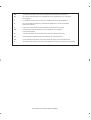 2
2
-
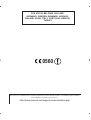 3
3
-
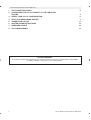 4
4
-
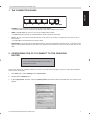 5
5
-
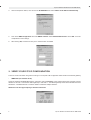 6
6
-
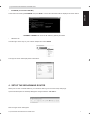 7
7
-
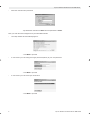 8
8
-
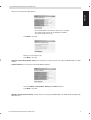 9
9
-
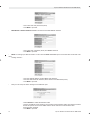 10
10
-
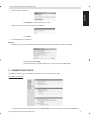 11
11
-
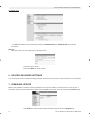 12
12
-
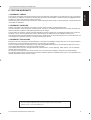 13
13
-
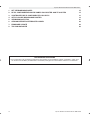 14
14
-
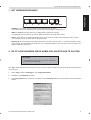 15
15
-
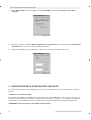 16
16
-
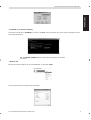 17
17
-
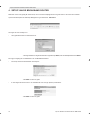 18
18
-
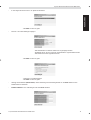 19
19
-
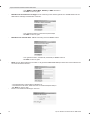 20
20
-
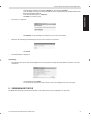 21
21
-
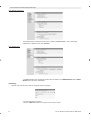 22
22
-
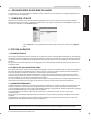 23
23
-
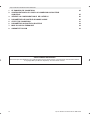 24
24
-
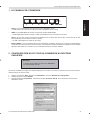 25
25
-
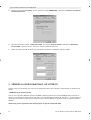 26
26
-
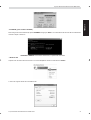 27
27
-
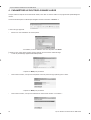 28
28
-
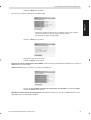 29
29
-
 30
30
-
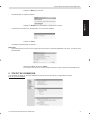 31
31
-
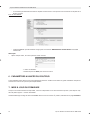 32
32
-
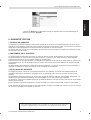 33
33
-
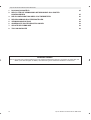 34
34
-
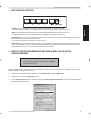 35
35
-
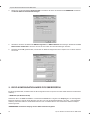 36
36
-
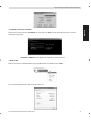 37
37
-
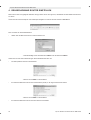 38
38
-
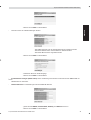 39
39
-
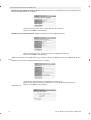 40
40
-
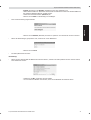 41
41
-
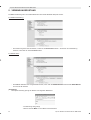 42
42
-
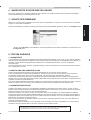 43
43
-
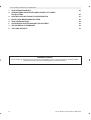 44
44
-
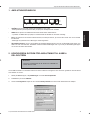 45
45
-
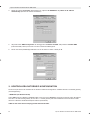 46
46
-
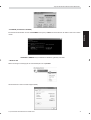 47
47
-
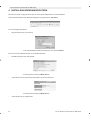 48
48
-
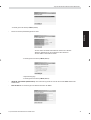 49
49
-
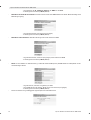 50
50
-
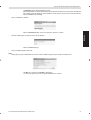 51
51
-
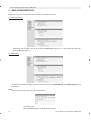 52
52
-
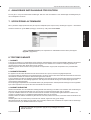 53
53
-
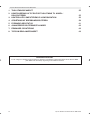 54
54
-
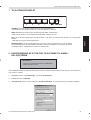 55
55
-
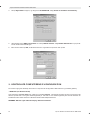 56
56
-
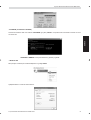 57
57
-
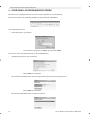 58
58
-
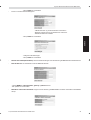 59
59
-
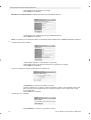 60
60
-
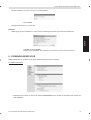 61
61
-
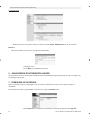 62
62
-
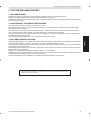 63
63
-
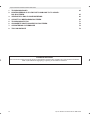 64
64
-
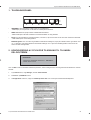 65
65
-
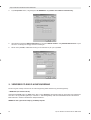 66
66
-
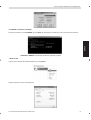 67
67
-
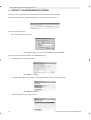 68
68
-
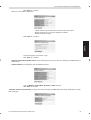 69
69
-
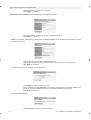 70
70
-
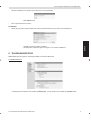 71
71
-
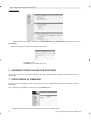 72
72
-
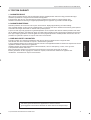 73
73
-
 74
74
-
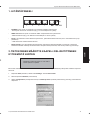 75
75
-
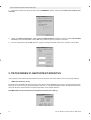 76
76
-
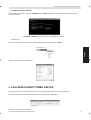 77
77
-
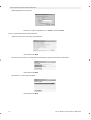 78
78
-
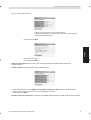 79
79
-
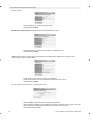 80
80
-
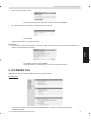 81
81
-
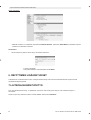 82
82
-
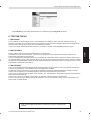 83
83
-
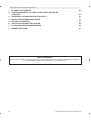 84
84
-
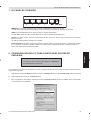 85
85
-
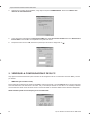 86
86
-
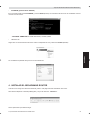 87
87
-
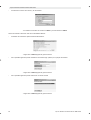 88
88
-
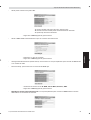 89
89
-
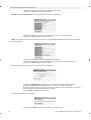 90
90
-
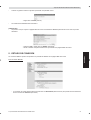 91
91
-
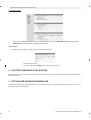 92
92
-
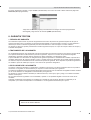 93
93
-
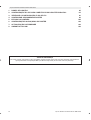 94
94
-
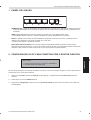 95
95
-
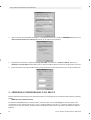 96
96
-
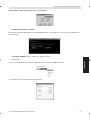 97
97
-
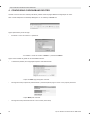 98
98
-
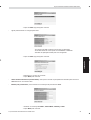 99
99
-
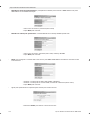 100
100
-
 101
101
-
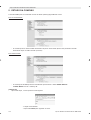 102
102
-
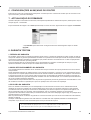 103
103
-
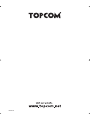 104
104
in andere talen
- English: Topcom 254G User manual
- français: Topcom 254G Manuel utilisateur
- español: Topcom 254G Manual de usuario
- Deutsch: Topcom 254G Benutzerhandbuch
- português: Topcom 254G Manual do usuário
- dansk: Topcom 254G Brugermanual
- suomi: Topcom 254G Ohjekirja
- svenska: Topcom 254G Användarmanual
Gerelateerde papieren
-
Topcom WBR 611 Handleiding
-
Topcom WBR 754SG Handleiding
-
Topcom WBR 7011 B Handleiding
-
Topcom Skyr@cer WBR 244 Handleiding
-
Topcom WBR 7201 N Handleiding
-
Topcom WBR 7121 Handleiding
-
Topcom BR 604 Handleiding
-
Topcom WIRELESS KIT 108MBPS Handleiding
-
Topcom Wireless USB Stick Handleiding
-
Topcom BR 104 Handleiding